随着互联网技术的发展,越来越多的游戏爱好者选择在云服务器上架设游戏服务器。魔兽世界作为一款经典的大型多人在线角色扮演游戏(MMORPG),其私服的搭建也成为了许多玩家追求极致游戏体验的选择。本文将详细介绍如何在云服务器上进行魔兽世界的初始安装与设置。
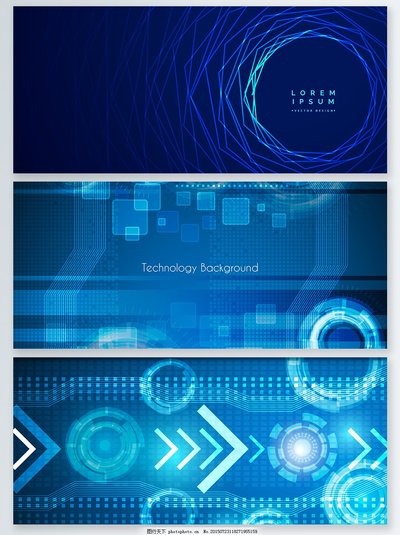
一、选择合适的云服务器提供商
要选择一个可靠的云服务器提供商。建议选择具有高稳定性和良好口碑的服务商,例如阿里云、腾讯云或亚马逊AWS等。确保所选服务器配置满足魔兽世界服务器端软件的运行需求,包括足够的CPU、内存和磁盘空间。
二、操作系统的选择
根据个人喜好和习惯,可以选择Linux或Windows操作系统。对于有一定技术水平且希望节省成本的用户来说,Linux系统是更好的选择;而对于不熟悉命令行操作的用户,Windows则更为友好。这里以CentOS为例进行说明。
三、环境准备
1. 安装必要的依赖库
通过SSH登录到云服务器后,在终端中输入以下命令来安装所需的依赖库:yum install -y gcc make automake autoconf libtool zlib-devel openssl-devel sqlite-devel bzip2-devel
2. 下载并编译数据库
为了存储游戏数据,需要搭建MySQL/MariaDB数据库。可以使用官方提供的yum源进行快速安装:yum install mariadb-server mariadb
安装完成后启动服务并设置开机自启:systemctl start mariadb && systemctl enable mariadb
四、获取魔兽世界服务器端程序
1. 从TrinityCore官方网站下载最新版本的源码包。
2. 将压缩文件上传至服务器,并解压至指定目录下,如/home/worldserver/。
五、编译源代码
进入worldserver文件夹,按照官方文档指示执行如下步骤完成编译:cmake .make -j$(nproc)
如果一切顺利,此时应该可以在worldserver/bin/目录下看到生成好的可执行文件WorldServer。
六、配置数据库及初始化数据表
1. 创建用于存储游戏数据的数据库实例。
2. 根据 TrinityCore 提供的SQL脚本对新建数据库进行初始化,导入基础数据结构。
3. 修改 worldserver/etc/worldserver.conf 文件中的数据库连接信息,确保其与实际创建的数据库相匹配。
七、启动游戏服务器
在worldserver/bin/路径下执行./WorldServer命令即可启动游戏服务器。首次启动时可能会花费一定时间加载各种资源,请耐心等待。当出现“World of Warcraft server started”字样时,表示服务器已成功启动。
八、客户端连接测试
最后一步就是验证整个过程是否正确无误了。打开官方客户端或者第三方模拟器,按照提示修改登录地址为云服务器公网IP,然后尝试登录游戏。若能正常进入游戏,则说明整个安装流程顺利完成。
以上就是在云服务器上架设魔兽世界的简要指南,由于涉及较多专业技术知识,初学者可能需要多加练习才能熟练掌握。
